繞過 Windows 11 系統要求的 3 種方法
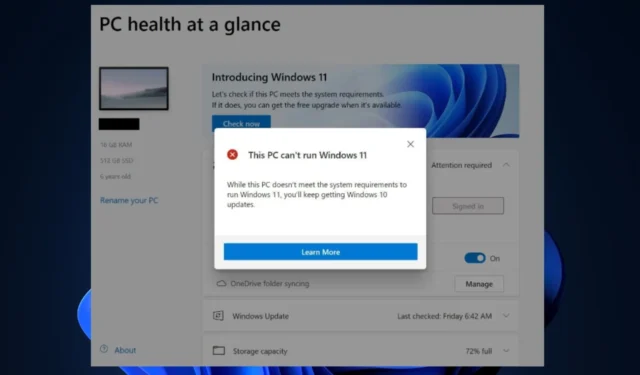
自從 Windows 宣布其最新的 Windows 11 升級以來,一些升級了操作系統的用戶一直在抱怨兼容性問題。這是因為嚴格的Windows 11 系統要求。
如果您的設備不滿足 Windows 11 的最低系統要求,您可以在本指南中找到繞過 Windows 11 要求的有用步驟。
Windows 11 系統的最低要求是什麼?
在安裝 Windows 11 更新之前,您的計算機必須滿足以下操作系統要求:
- 您的處理器必須以 1 GHz 或更快的速度運行,並且必須是 Intel、AMD 或 Qualcomm 雙核 64 位處理器。
- 支持並啟用了 UEFI 安全啟動。
- 至少 4GB 的 RAM 和至少 64GB 的存儲空間。
- 可信平台模塊( TPM),版本 2.0。
- 顯卡需要支持 DirectX 12 或更高版本,並且應該使用 WDDM 2.0 驅動程序
- 高清 (720p) 顯示器,9 英寸或更大的顯示器,每個顏色通道 8 位
最新的 Windows 11 版本的系統要求對於舊計算機的許多用戶來說過於嚴格,因此需要繞過 Windows 11 的要求。
如何繞過 Windows 11 系統要求?
1. 使用註冊表編輯器繞過 Windows 11 要求
- 按Windows+R鍵打開“運行”對話框。在文本字段中鍵入 regedit,然後按Enter。
- 導航到以下路徑:
HKEY_LOCAL_MACHINE\SYSTEM\Setup - 右鍵單擊任何空間並選擇新建以創建 DWORD(32 位)值。
- 現在,將其名稱設置為AllowUpgradesWithUnsupportedTPMOrCPU(如果尚不存在)。
- 將其值數據字段更改為1,然後單擊確定以保存更改。
- 關閉 regedit 並重新啟動您的 PC。
在進行註冊表更改之前,請確保您的重要文件和應用程序已安全備份,以防該過程不成功或不夠令人滿意。
2. 使用媒體創建工具繞過 Windows 11 要求
- 使用媒體創建工具創建可引導的 Windows 10 USB 磁盤。
- 現在,導航到 Windows 10 USB 磁盤的目錄並刪除install.esd 或 install.wim 文件。(您可能會在目錄中找到這些文件中的一個)。
- 刪除文件後,掛載 Windows 11 ISO。
- 現在,再次轉到同一目錄並將install.wim文件複製到剪貼板。
- 然後,將您之前從Windows 11 ISO複製的 install.wim 文件粘貼到 Windows 10 USB 記憶棒。
- 最後,從修改後的 Windows 10 U 盤啟動系統並安裝 Windows 11。
媒體創建工具還允許您繞過 TPM 2.0 和安全啟動的 Windows 11 要求。但是,這僅適用於 NTFS 格式的操作系統分區。
3.繞過所有Windows 11系統要求
- 訪問Microsoft官方網站下載Windows 11 ISO。
- 下載最新版本的 Rufus並運行它。
- 選擇您的 USB 閃存驅動器,然後單擊“選擇”按鈕。
- 在 Rufus 對話框中,展開圖像下的下拉菜單並選擇擴展 Windows 11 安裝(無 TPM/無安全啟動/8GB-RAM)選項。
- 通過選擇此選項,您將跳過 Windows 11 的安全啟動和 TPM 2.0 要求,以及對 8GB RAM 的最低要求。
- 最後,要創建 Windows 11 安裝介質,請單擊“開始”。
- 單擊“確定”並等待該過程完成。
通過使用 Rufus 應用程序,您將能夠繞過 Windows 11 的一些要求,CPU 要求除外。不過,您可以嘗試其他方法。
Windows 11 對處理器、RAM、存儲、顯卡和其他硬件組件有特定要求。
如果您的系統不滿足 Windows 11 的最低要求,您可以使用最新版本的 Rufus、註冊表編輯器或媒體創建工具來繞過它。
如果您有任何疑問或知道任何其他對您有用的方法,請不要猶豫,使用下面的評論部分。



發佈留言